Aide d'Easy Password
Table des matières
- Présentation
- Enregistrement d'Easy Password
- Première utilisation
- Paramètres d'extinction
- Paramètres de fermeture
- Fermeture par titre
- Fermeture par nombre de fenêtres
- Fermeture par mot clé dans le titre
- Fermeture par taille
- Fermeture manuelle
- Vitesse de vérification
- Paramètres généraux
- Navigateurs
- Jouer un son
- Statistiques
Présentation
Easy Lock Pub est un logiciel permettant de fermer les fenêtres de publicité lors de la navigation sur Internet.
Il permet de fermer ces fenêtres de plusieurs façons différentes.
Vous pouvez, en effet, fermer les fenêtres par leur titre. En insérant le titre d'une fenêtre dans la liste des fenêtres à fermer, lors de l'affichage de cette fenêtre, elle se fermera automatiquement.
La deuxième façon de fermer les fenêtres, est par le nombre de fenêtres ouvertes. Si le nombre de fenêtres affichées est supèrieur au nombre entré dans les paramètres, les fenêtres seront fermées pour n'afficher que le nombre pré-défini.
La troisième manière est, par la présence d'un mot dans le titre. Vous pouvez entrer une liste de mot ou groupe de mots. Si ces mots sont présents dans le titre d'une fenêtre qui s'ouvre, elle sera immédiatement fermée. Ceci peut éviter, pour les jeunes, d'afficher des fenêtres non recommandables pour leur age.
La dernière façon de fermer les fenêtres, est par la dimension des fenêtres. Vous entrez la taille minimale à afficher. Toutes les fenêtres de taille infèrieure à la taille pré-définie sera éteinte.
retour
Enregistrement d'Easy Lock Pub
Vous pouvez utiliser Easy Lock Pub pendant 15 jours en version complète.
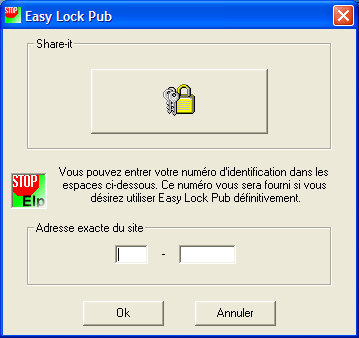
Pour utiliser le logiciel de façon illimitée, vous devez vous enregistrer et donc acheter une licence. Il vous suffit de cliquer sur le bouton d'enregistrement. Vous serez dirigé sur le site d'achat sécuisé des licences. Cliquez dans la colonne "Share-it", devant Easy Lock Pub, sur la vignette "Visa" pour acceder à la page de paiement sécurisé en ligne de "Share-it" où vous pourrez payer de plusieurs façons.
Pour plus d'informations, allez sur le site http://progvbasic.free.fr
retour
Barre d'outils
La barre d'outils générale de la fenêtre principale se compose de plusieurs boutons de commande :
Actif / Inactif
Ce bouton rend Easy Lock pub actif ou inactif. C'est à dire que lorsque le bouton est relaché, le logiciel ne réagit plus lors de l'affichage de fenêtre. Même si les fenêtres sont dans la liste des fenêtres à fermer, elles resteront affichées.
Dans le cas contraire, si le bouton est enfoncé, le logiciel réagit normalement.
Ajouter une adresse dans liste
Ce bouton permet d'ajouter un titre à la liste des fenêtres à fermer. Fermeture par titre
Ajouter une adresse manuellement
Ce bouton permet d'ouvrir une fenêtre pour taper directement le titre d'une fenêtre à fermer. Fermeture par titre
Supprimer un titre de la liste
Cette commande permet de supprimer un titre de la liste des fenêtres à fermer. Fermeture par titre
Fermer une fenêtre immédiatement
Ce bouton permet de fermet une fenêtre imméditement. Fermeture manuelle
Actualiser
Actualiser permer comme son nom l'indique d'actualiser les fenêtres en cours d'affichage.
Configuration
Le bouton Configuration permet d'ouvrir le panneau de paramètres d'Easy Lock Pub. Paramètres de fermeture
Ouverture du journal
Permet d'ouvrir les statistiques de fermetures des fenêtres. Détail des fermetures
Mise en barre de tâche
Permet de mettre le logiciel en barre de tâche et donc invisible à l'écran.
retour
Paramètres de fermeture
La page de paramétrage des fermetures vous permet de choisir le type de fermeture que vous désirez effectuer.
Vous avez la possibilité de choisir dans les quatres types de fermeture en selectionnant l'option et d'enregistrer votre choix en cliquant sur Ok. Tous les autres choix de paramètres seront validés par Ok.
Capture d'écran des paramétrages
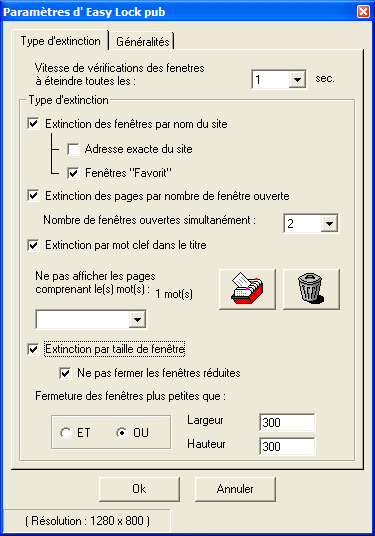
retour
Fermeture par titre
Il faut tout d'abord, selectionner dans la page des paramètres, l'option :
"Extinction des fenêtres par nom de site"
Pour fermer les fenêtres automatiquement par leur titre, il faut entrer le titre de cette fenêtre dans la liste. Pour ce, vous avez trois possibilités de le faire.
Entrée des titres par affichage en cours
1) Lorsque la page est affichée, vous pouvez en ouvrant la fenêtre principale d'Easy Lock Pub, selectionner le titre de la fenêtre à fermer, par simple clic sur le titre dans la liste du haut, et de cliquer sur le bouton :
"Ajouter une adresse dans la liste"
Le titre s'ajoute alors automatiquement à la liste, et si Easy Lock Pub est "Actif", la fenêtre s'éteint immédiatement.
Entrée des titres par le menu en barre de tâches
2) Vous pouvez aussi la selectionner, sans ouvrir la fenêtre d'Easy Lock Pub, mais simplement en cliquant sur l'icone d'Easy Lock Pub, dans la barre de tâche, l'ouvrir par le bouton droit, et de la même façon que précedement, monter sur la ligne "Ajouter une adresse dans la liste" et cliquer sur le titre de la fenêtre à fermer. Le résultat sera identique que la première façon de procéder.
Vous avez également la possibilité dans ce type de fermeture, d'ajouter le mode de fermeture par taille.
Entrée des titres manuellement
3) Enfin, vous pouvez directement entrer manuellement le titre de la fenêtre à fermer.
Commencer par cliquer sur le bouton dans la fenêtre principale "Ajouter manuellement une adresse".
Vous obtiendrez alors, une petite fenêtre, où vous pourrez entrer le nom.
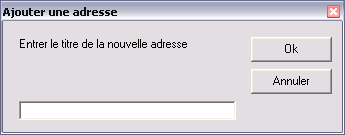
Il vous suffira de taper le titre de la fenêtre à fermer et de valider par Ok.
Le titre sera ajouté à la liste des fenêtres à fermer.
Modification d'un titre dans la liste
Vous pouvez aussi par le même bouton "Ajouter manuellement une adresse", modifier un titre dans la liste des fenêtres à fermer.
Dans ce cas, selectionner le titre dans la liste des fenêtres à fermer. Vous obtiendrez la même fenêtre, que lorsque vous voullez ajouter un titre, mais il apparait le titre que vous voulez modifier.
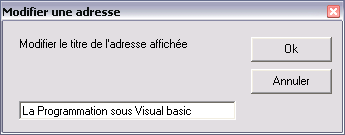
Il vous suffit de modifier le titre, et de le valider par Ok.
Suppression d'un titre de la liste
Pour supprimer un titre de la liste, en le selectionnant dans la liste des fenêtres à fermer et en cliquant dans la fenêtre principale sur le bouton "Enlever une adresse de la liste".
Adresse exacte
Cliquez sur cette option pour effectuer l'extinction d'une fenêtre qu'avec le contenu exact de l'adresse dans la liste. Sinon, même avec une partie de l'adresse comprise dans la liste fermera la fenêtre.
Fenêtre "Favorit
Cliquez sur cette option pour effectuer la fermeture des fenêtres de publicité "Favorit"
retour
Fermeture par nombre
Lorsque l'option "Extinction par nombre de fenêtres ouvertes" est choisie, vous pouvez naviguer sur internet sans être importuné par une déferlante de pages, que vous ne pouvez plus éteindre, téllement leur vitesse d'apparition est importante. Il arrive parfois que vous ayez, dans l'espace de quelques secondes, une dixaine de pages ouvertes.
Pour éviter cela, optez pour ce type de fermeture, et choisissez le nombre de fenêtres que vous acceptez d'afficher simultanement.

retour
Fermeture par mot clé
Cette option est intéressante lorsque vous ne voulez pas afficher les fenêtres comprenant certains mots que vous choisissez au préalable.
L'option "Extinction par mot clef dans le titre", ferme systématiquement les fenêtres comprenant un mot ou groupe de mot que vous entrez dans la liste.
Entrée d'un mot dans la liste
Pour entrer un mot dans la liste, il suffit de l'écrire dans le cadre de texte :
et pour valider votre mot dans la liste, vous cliquez sur le bouton "Ajouter un mot"
Suppression d'un mot de la liste
Pour supprimer un mot de la liste, il suffit d'ouvrir la liste déroulante, de selectionner un mot dans la liste et de cliquer sur le bouton "Supprimer un mot de la liste"
retour
Fermerture par taille
Vous avez la possibilité avec Easy Lock Pub, de fermer toutes fenêtres de taille plus petite que la taille pré-déterminée dans les paramètres.
Selectionner, dans les paramètres l'option :
"Extinction par taille de fenêtre"

Lorsque vous selectionnez cette option, vous devez préciser les hauteur maximale et largeur maximale de la fenêtre à ne pas afficher. En effet, les fenêtres de taille plus petite que les valeurs déterminées, seront fermées.
Vous pouvez choisir, de fermer les fenêtres dont la largeur ET la hauteur, sont plus petites. Dans ce cas, les fenêtres seront éteintes si la largeur est plus petite que la valeur choisie ET que la hauteur de cette fenêtre est plus petite également.
Si vous choisissez l'option OU, vous fermerez les fenêtres dont la hauteur ou la largeur est inférieure à la taille définie.
Interdire de fermer les fenêtres réduites
Une option intéressante est disponible, dans le cas de fermeture par taille. Il s'agit de la possibilité de ne pas fermer les fenêtres qui sont réduites. En effet, lorsque vous réduisez une fenêtre, c'est à dire, lorsque vous n'affichez plus que la fenêtre dans la barre des applications ouvertes, Easy Lock Pub risque, lorsque cette option n'est pas validée, de prendre cette fenêtre de taille inférieure à vos tailles pré-définies et donc de la fermer.
retour
Fermeture manuelle
Vous pouvez également fermer manuellement et immédiatement une fenêtre grace à un bouton dans la barre d'outils de la fenêtre principale :
Il est évident que vous pouvez tout aussi bien fermer la fenêtre directement par la croix en haut et à droite.
retour
Vitesse de vérification
La vitesse de vérification est simplement la vitesse à laquelle, Easy Lock Pub, vérifiera la présence de fenêtres à fermer, et ce quelque soit l'option de fermeture.
Vous pouvez selectionner le temps de vérification, en choisissant la valeur dans la liste déroulante. Les valeurs vont de 0.5 à 2 secondes.
retour
Ouverture au démarrage de Windows
Easy Lock Pub peut être démarré automatiquement au démarrage de Windows. Easy Lock Pub sera mis alors dans la barre de tâche.
Pour pouvoir démarrer Easy Lock Pub automatiquement, il vous suffit de crocheter l'option "Ouverture au démarrage de Windows"
retour
Mise en barre de tâche
Easy Lock Pub peut être démarré automatiquement en barre de tâche et donc invisible, à part en barre de tâche.
Pour pouvoir démarrer Easy Lock Pub automatiquement en barre de tâche, il vous suffit de crocheter l'option "Mise automatique en barre de tâche"
retour
Enregistrer les statistiques
Cette option permet de créer un journal, indiquant toutes les fenêtres fermées lors de la navigation.
Pour autoriser la création de ce journal, il vous faut crocheter l'option "Enregistrer les statistiques quand une fenêtre est fermée"
retour
Navigateurs acceptés
Easy Lock Pub vous propose de fermer les fenêtres indésirables en utilisant plusieurs navigateurs. Vous pouvez, en effet, utiliser cet utilitaire si vous naviger avec :
- Microsoft Internet Explorer
- Netscape
- Phoenix
- Mozilla (version finale)
- NeoPlanet
- K-Meleon...
retour
Ajout d'un nouveau navigateur
Vous avez la possibilité d'ajouter un nouveau navigateur, si et seulement si, les fenêtres ont pour titre le nom suivi du nom du navigateur.
exemple :
mon titre - Microsoft Internet Explorer
Vous entrerez votre nom de navigateur sous la forme : Microsoft Internet Explorer
Il faut donc dans le titre, que le nom du navigateur soit plassé à droite du nom.

Entrée d'un nouveau navigateur Pour entrer un nouveau navigateur, inscrivez le nom du navigateur suivi d'un tiret " - " et exactement écrit comme il est visible lors de la navigation, dans la zone texte sous la liste des navigateurs.

Pour entrer le nouveau navigateur dans la liste, il suffit de le valider par le bouton "Ajouter un navigateur"
Suppression d'un navigateur Pour supprimer un navigateur de la liste, selectionner un navigateur dans la liste et cliquer sur le bouton "Supprimer un navigateur"
retour
Jouer un son
Vous avez la possibilité d'emettre un son pour signaler qu'une fenêtre a été fermée.
Pour permettre d'entendre un son, il vous suffit de crocheter l'option "Emettre un son lorsqu'une fenêtre est éteinte".
Le son qui est choisi, reste visible dans les paramètres dans la rubrique "Paramètres sonores", ainsi que le chemin d'accés sur votre disque.
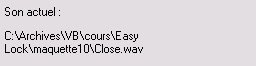
retour
Modifier un son
Vous pouvez, bien sûr, modifier quand vous le voulez le son à emettre lorsqu'une fenêtre est éteinte. Il vous suffit de vous diriger vers les "Paramètres sonores", et de cliquer sur le bouton "Recherche d'un son" :
Vous ouvrez alors la boite de dialogue "Ouvrir", et vous pouvez rechercher un son sur disque dur. Il est impératif de ne pas choisir un son trop long, ce qui pourrait rendre Easy Lock pub trés lent.
Vous choisissez alors, le son que vous desirez, le nom est alors visible dans la fenêtre son actuel. Vous validez, alors, votre choix en cliquant sur Ok.
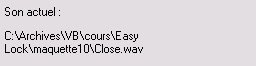
retour
Détail et résumé des fermetures
Vous pouvez, lorsque vous fermez des fenêtres, tenir un journal des fermetures. Vous devez donc, tout d'abord, accepter d'enregistrer les statistiques dans les paramètres généraux.
Toute fenêtre fermée sera alors inscrite dans le journal. Deux journaux sont tenus à jour. Le journal "Détail des fermetures" et le " Résumé des fermetures".
Le détail des fermetures entre toutes les fenêtres fermées avec leur date et heure de fermeture, le nom suivi du navigateur en cours.
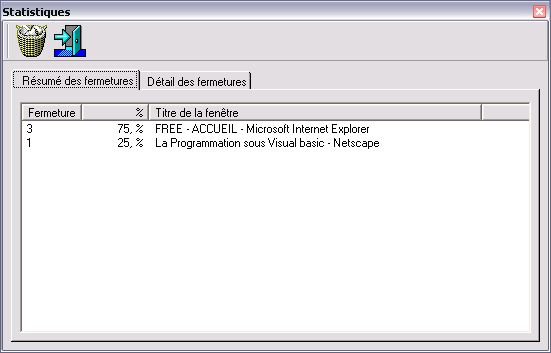
retour
Effacement des statistiques
Il vous est possible d'effacer les statistiques pour recommencer une nouvelle série de fermeture.
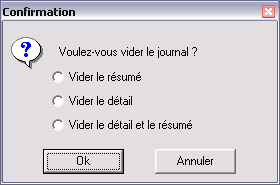
Vous pouvez effacer les statistiques de trois façons différentes :
- Effacer le Détail des fermetures
Dans ce cas, selectionner "Vider le détail" et valider par Ok
- Effacer le Résumé des fermetures
Dans ce cas, selectionner "Vider le résumé" et valider par Ok
- Effacer le Détail et le Résumé
Dans ce cas, selectionner "Vider le détail et le résumé" et valider par Ok
retour